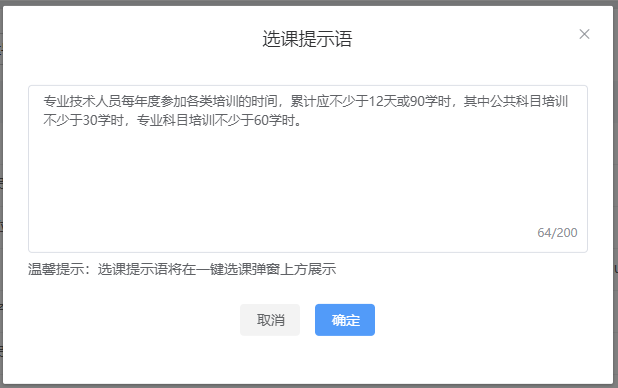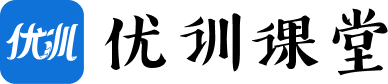在左侧导航栏中点击基础数据管理-->课程类型管理,在右侧看到课程类型功能列表。如下图所示:
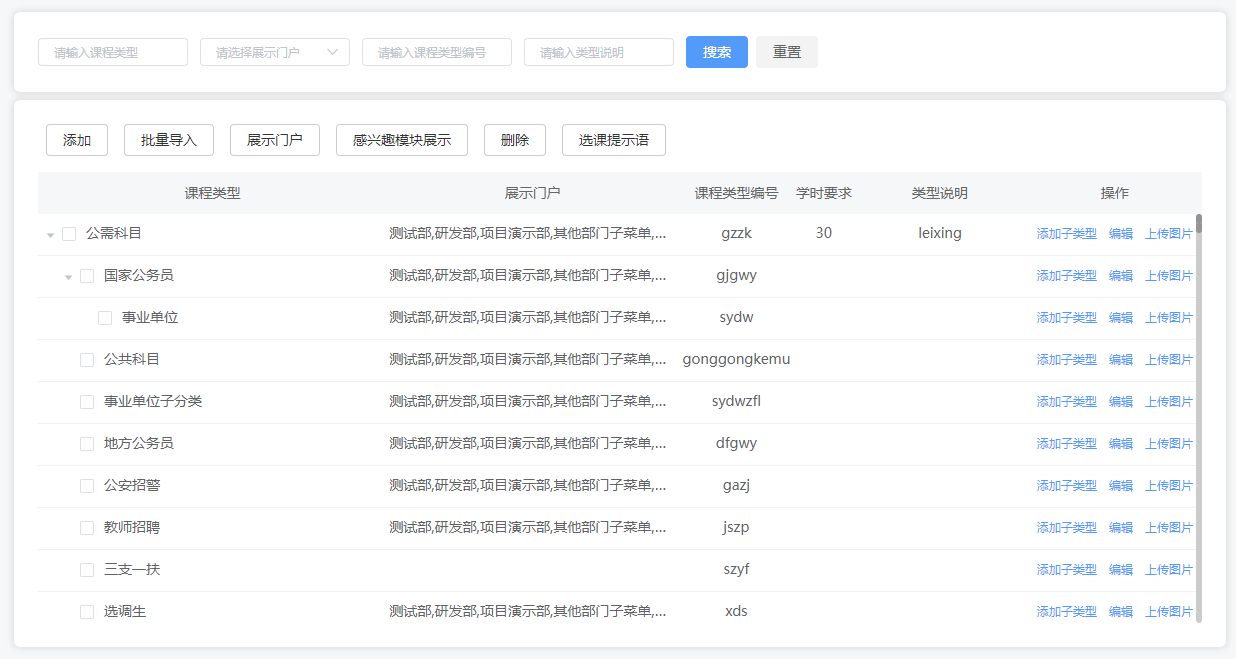
A:添加一级课程类型,如下图:
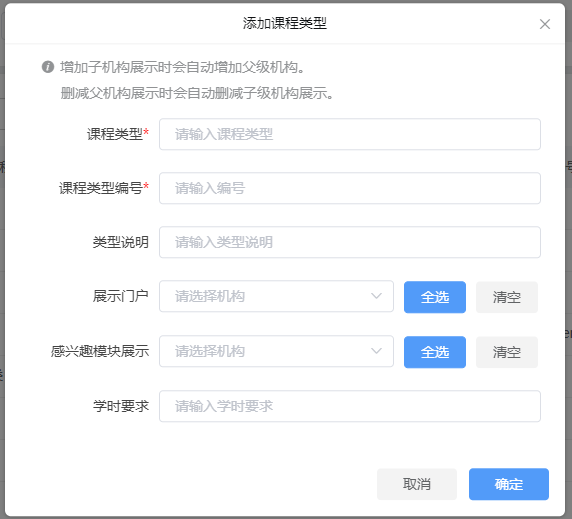
B:添加二级及以下的课程类型,在上级课程类型上点击添加子类型,如下图:
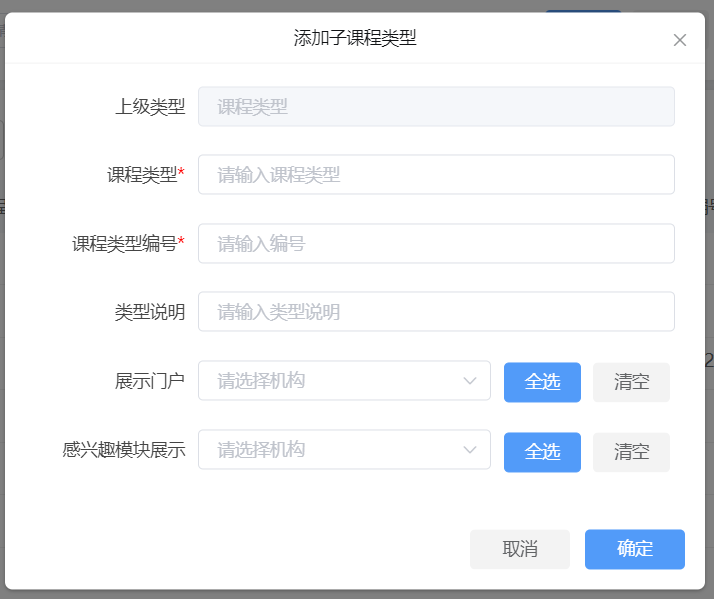
C:编辑课程类型,如下图:
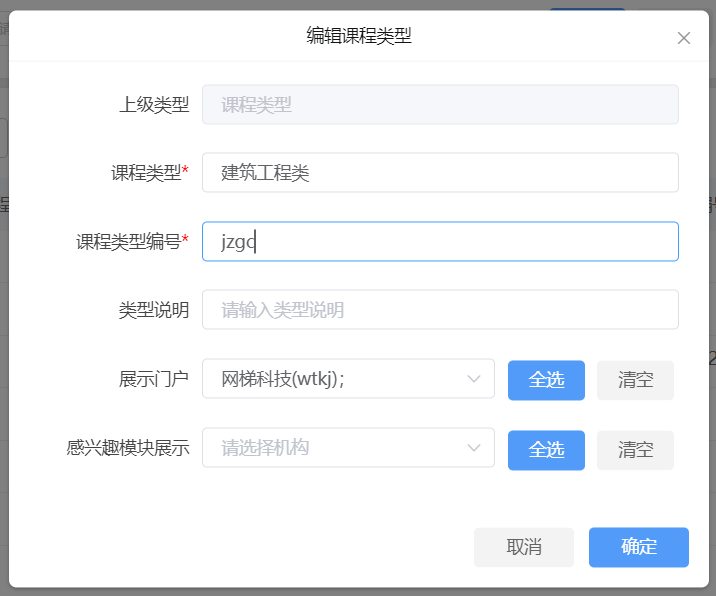
D:可批量导入课程类型信息,如下图:
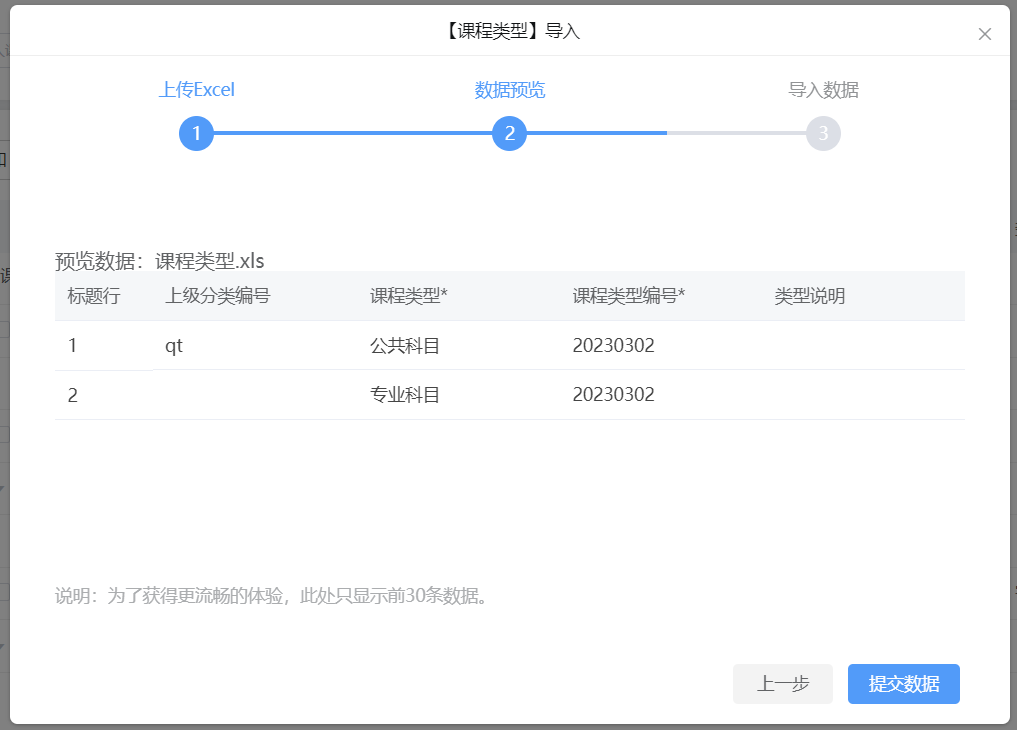
E:选择课程类型,点击删除课程类型,若课程类型下有子课程类型,则无法删除,类型下有关联课程,同样无法删除,如下图:
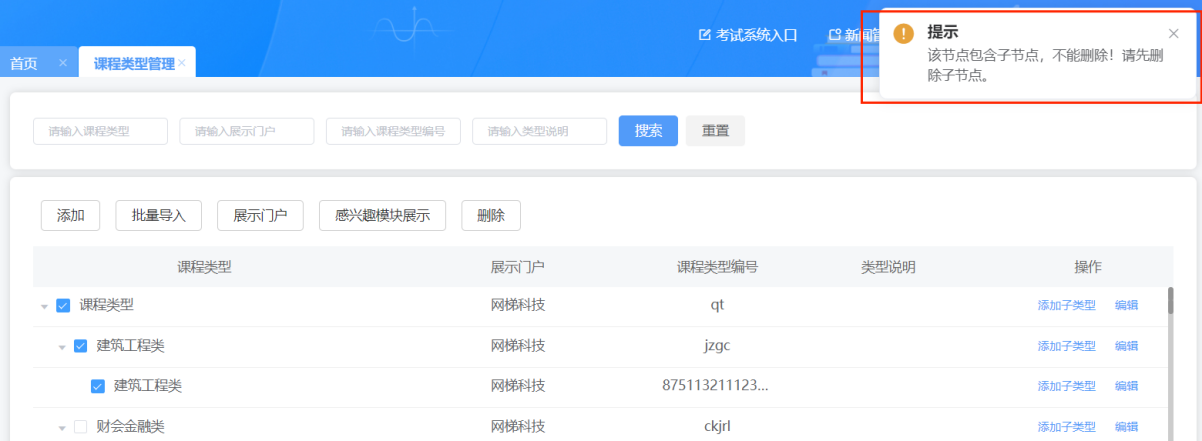
F:选择课程类型,点击可设置该类型的展示门户和感兴趣模块展示门户,如下图:
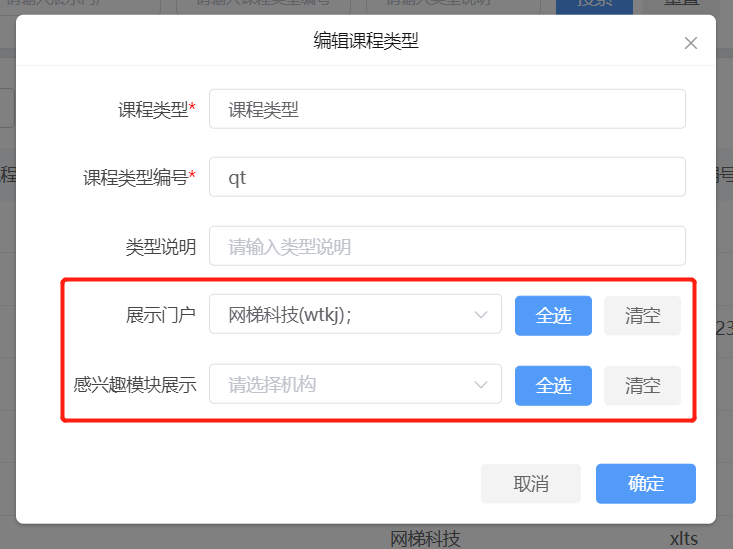
注意:如果某个课程类型在某机构门户下不展示,则该类型在该机构门户的课程中心不展示,该类型下的上架课程仍然可以在全部课程里查看;如果某个课程类型“感兴趣模块展示”在某机构门户下不展示,则该类型在该机构门户首页的感兴趣的模块不展示。
G:点击组课提示语,输入学员端一键选课功能的温馨提示,如下图: